Microsoft publie un correctif pour le bégaiement ou le gel du pointeur de la souris dans les jeux fonctionnant sous Windows 8.1
2 minute. lis
Publié le
Lisez notre page de divulgation pour savoir comment vous pouvez aider MSPoweruser à soutenir l'équipe éditoriale En savoir plus
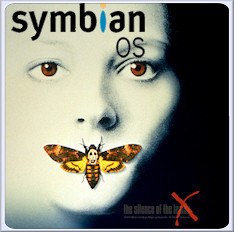
Après la sortie de Windows 8.1, de nombreux joueurs ont signalé que le pointeur de la souris se fige ou bégaie lors de la lecture de jeux sous Windows 8.1. Microsoft a publié un correctif pour ce problème et a également fourni des étapes pour "Comment étendre la mise à jour à d'autres jeux". Ce correctif ne fonctionnera que pour les jeux suivants,
Cette mise à jour résout ce problème dans les jeux suivants :
- Call of Duty: Black Ops
- Call of Duty : Black Ops – Multijoueur
- Call of Duty: Black Ops II
- Call of Duty : Black Ops II – Multijoueur
- Call of Duty : Black Ops II – Zombies
- Call of Duty : Fantômes – Multijoueur
- Appel du devoir : MW2
- Call of Duty : MW2 – Multijoueur
- Appel du devoir : MW3
- Call of Duty : MW3 – Multijoueur
- Appel du devoir: MW
- Call of Duty : MW – Multijoueur
- Counter Strike: offensive mondiale
- Counter Strike: Source
- Deus ex revolution humaine
- Deus Ex : Human Revolution Director's Cut
- Hitman Absolution
- Défi de tireur d'élite Hitman
- Half Life 2
- Metro 2033
- Portail
- Tomb Raider
Si vous souhaitez également réparer d'autres jeux, suivez la procédure ci-dessous,
- Cliquez sur Démarrer, tapez regedit.exe dans l' Lancer la recherche boîte de dialogue, puis appuyez sur Entrée.
- Cliquez Oui si le Contrôle de compte d'utilisateur La boîte de dialogue est affichée.
- Accédez au dossier suivant :
HKEY_LOCAL_MACHINESOFTWAREMicrosoftWindows NTCurrentVersionAppCompatFlagsLayers
Notes Si la Couches la clé n'existe pas, clic droit AppCompatFlagscliquez Nouveautécliquez ACTIVITES, puis saisissez Calques pour créer la clé.
- Créez une nouvelle entrée de registre pour le jeu. Pour cela, faites un clic droit Couchescliquez Nouveautécliquez Valeur de chaîne, saisissez le chemin d'accès complet du fichier exécutable du jeu dans la zone, puis appuyez sur Entrée.
- Cliquez avec le bouton droit sur la valeur, puis cliquez sur modifier. Dans le Données de valeur champ, tapez NoDTToDITMouseBatch, puis appuyez sur Entrée.
- Cliquez OK pour confirmer le changement.
- Ouvrez une fenêtre d'invite de commande élevée. Pour ce faire, cliquez sur Démarrer, tapez cmd.exe dans le Lancer la recherche case, clic droit cmd.exe dans la liste des résultats de la recherche, puis cliquez sur Exécuter en tant qu'administrateur
- Exécutez la commande suivante dans une invite de commandes avec privilèges élevés :
-
Rundll32 apphelp.dll, ShimFlushCache
En savoir plus à partir du lien source ci-dessous.
La source: Microsoft








